Guide d’utilisation de Numbers pour iPad
- Bienvenue
- Nouveautés
-
- Premiers pas avec Numbers
- Présentation des images, des graphiques et des autres objets
- Créer une feuille de calcul
- Ouvrir des feuilles de calcul
- Empêcher les modifications accidentelles
- Personnaliser des modèles
- Utiliser des feuilles
- Annuler ou rétablir des modifications
- Enregistrer votre feuille de calcul
- Rechercher une feuille de calcul
- Supprimer une feuille de calcul
- Imprimer une feuille de calcul
- Modifier l’arrière-plan de la feuille
- Copier du texte et des objets entre des applications
- Personnaliser la barre d’outils
- Notions élémentaires sur l’écran tactile
- Utiliser l’Apple Pencil avec Numbers
-
-
- Ajouter du texte à des tableaux
- Saisir des données à l’aide de formulaires
- Ajouter des objets à des cellules
- Ajouter des données boursières
- Ajouter une date, une heure ou une durée
- Remplir automatiquement des cellules
- Copier, déplacer ou supprimer le contenu de cellules
- Créer un instantané d’un tableau
- Ajuster du texte pour qu’il tienne dans une cellule
- Surligner des cellules
- Classer par ordre alphabétique ou trier les données d’un tableau
- Filtrer les données
-
- Présentation des tableaux croisés dynamiques
- Créer un tableau croisé dynamique
- Ajouter et organiser les données d’un tableau croisé dynamique
- Modifier la manière dont les données d’un tableau croisé dynamique sont triées, regroupées, etc.
- Actualiser un tableau croisé dynamique
- Afficher les données sources pour une valeur d’un tableau croisé dynamique
-
-
-
- Sélectionner des données pour créer un graphique
- Ajouter des graphiques à colonnes, à barres, linéaires, à couches, en anneau, en toile d’araignée et des diagrammes circulaires
- Ajouter des graphiques à nuage de points et des graphiques à bulles
- Graphiques interactifs
- Supprimer un graphique
- Modifier le type d’un graphique
- Modifier les données d’un graphique
- Déplacer et redimensionner des graphiques
-
-
- Changer la transparence d’un objet
- Ajouter un remplissage coloré ou une image à des figures et des zones de texte
- Ajouter une bordure à un objet ou à une feuille de calcul
- Ajouter une légende ou un titre
- Ajouter un reflet ou une ombre
- Utiliser des styles d’objets
- Redimensionner, faire pivoter et retourner des objets
-
- Envoyer une feuille de calcul
- Présentation de la fonctionnalité de collaboration
- Inviter d’autres personnes à collaborer
- Collaborer sur une feuille de calcul partagée
- Consulter les dernières activités dans une feuille de calcul partagée
- Modifier les réglages d’une feuille de calcul partagée
- Arrêter de partager une feuille de calcul
- Dossiers partagés et collaboration
- Utiliser Box pour collaborer
-
- Utiliser iCloud avec Numbers
- Importer un fichier Excel ou texte
- Exporter au format Excel ou dans un autre format de fichier
- Rétablir une version précédente d’une feuille de calcul
- Déplacer une feuille de calcul
- Protéger une feuille de calcul à l’aide d’un mot de passe
- Créer et gérer des modèles personnalisés
- Copyright

Disposer en couches, grouper et verrouiller des objets dans Numbers sur iPad
Vous pouvez travailler avec les objets et les réorganiser sur une feuille de plusieurs façons :
Superposer (ou empiler) des objets pour créer un aspect de profondeur
Grouper des objets pour pouvoir plus facilement les déplacer, les redimensionner ou les faire pivoter comme un objet unique
Verrouiller des objets pour éviter de les déplacer, les modifier ou les supprimer accidentellement
Disposer des objets en couches
Accédez à l’app Numbers
 sur votre iPad.
sur votre iPad.Ouvrez une feuille de calcul avec plusieurs objets.
Faites glisser un objet de manière à ce qu’il soit superposé avec un ou plusieurs autres objets.
Touchez
 , puis touchez Disposition.
, puis touchez Disposition.Touchez un objet, puis effectuez l’une des opérations suivantes :
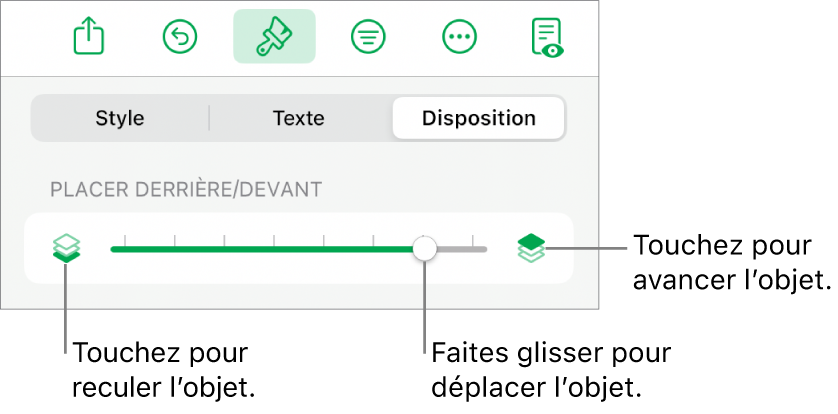
Faites glisser le curseur jusqu’à ce que l’objet soit disposé à l’emplacement souhaité.
Touchez les icônes pour déplacer l’objet sélectionné vers l’avant ou vers l’arrière.
Vous pouvez sélectionner plusieurs objets pour les disposer simultanément en couche.
Grouper ou dissocier des objets
Accédez à l’app Numbers
 sur votre iPad.
sur votre iPad.Ouvrez une feuille de calcul avec plusieurs objets.
Touchez un objet et maintenez votre doigt dessus, puis, avec un autre doigt, touchez les autres objets à grouper.
Levez vos doigts, puis touchez Grouper.
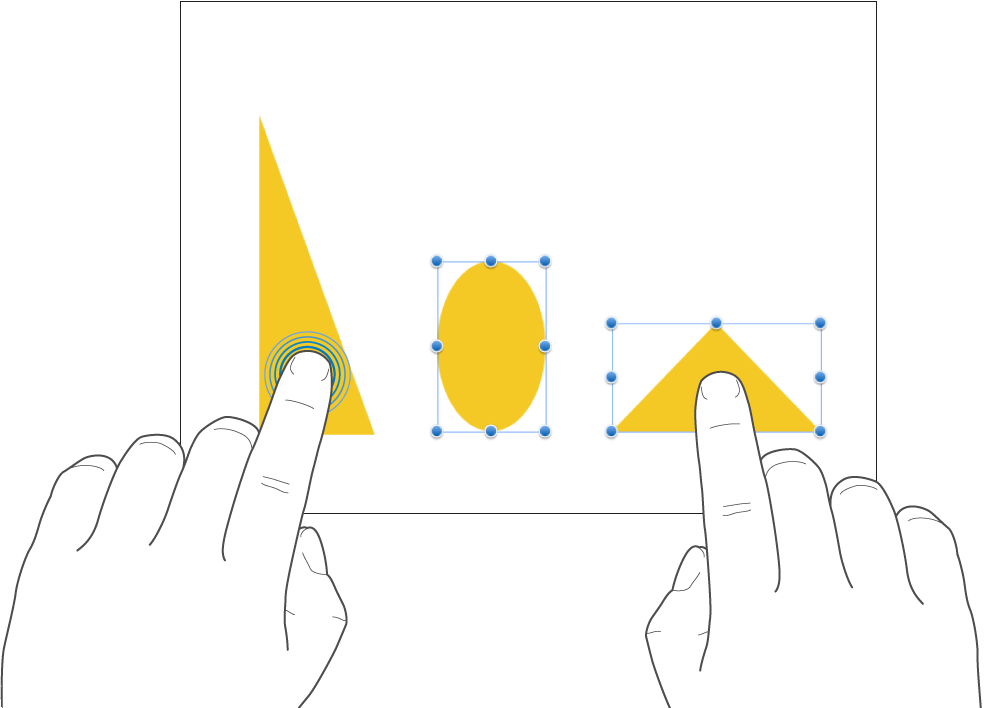
Pour dissocier des objets, touchez le groupe, puis Dissocier.
Verrouiller ou déverrouiller des objets
Tant qu’un objet est verrouillé, vous ne pouvez pas le déplacer, le supprimer ni le modifier.
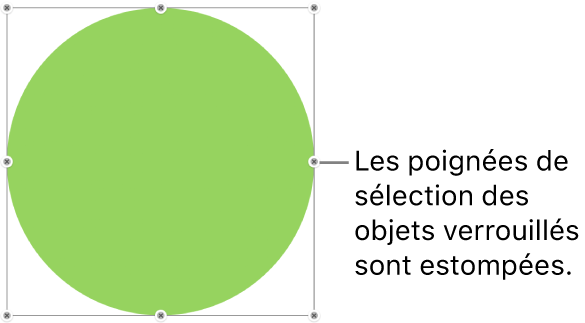
Accédez à l’app Numbers
 sur votre iPad.
sur votre iPad.Ouvrez une feuille de calcul, puis touchez un objet pour le sélectionner ou sélectionnez plusieurs objets.
Touchez
 , Disposition, puis Verrouiller.
, Disposition, puis Verrouiller.
Pour déverrouiller un objet, touchez-le, puis touchez Déverrouiller.